Como encaminhar vários e-mails individualmente de uma vez no Outlook?
Se você trabalha com o Microsoft Outlook, provavelmente já enfrentou a situação em que precisa encaminhar vários e-mails de uma só vez para um destinatário. Com os seguintes tutoriais, você aprenderá como encaminhar vários e-mails de uma vez no Outlook.
- Encaminhar vários e-mails como anexos de uma vez no Outlook (4 passos)
- Encaminhar vários e-mails individualmente de uma vez com Kutools para Outlook (3 passos)
- Encaminhar vários e-mails individualmente de uma vez com a função Regras (9 passos)
Encaminhar vários e-mails como anexos de uma vez no Outlook
1. Abra seu aplicativo do Outlook e selecione vários e-mails que deseja encaminhar de uma vez.
Nota: Mantendo a tecla "Ctrl" pressionada, você pode selecionar vários e-mails não adjacentes clicando neles um por um; mantendo a tecla "Shift" pressionada, você pode selecionar vários e-mails adjacentes clicando no primeiro e-mail e no último.
2. Clique em "Início" > "Encaminhar". Veja a captura de tela:

3. Após clicar em "Encaminhar", uma janela de edição de e-mail será exibida, e você verá todos os e-mails selecionados adicionados como anexo. Veja a captura de tela:

4. Redija seu e-mail e depois "Envie".
Assistente de E-mail AI no Outlook: Respostas mais Inteligentes, Comunicação mais Clara (mágica com um clique!) GRÁTIS
Simplifique suas tarefas diárias no Outlook com o Assistente de E-mail AI do Kutools para Outlook. Esta poderosa ferramenta aprende com seus e-mails anteriores para oferecer respostas inteligentes e precisas, otimizar o conteúdo de seus e-mails e ajudá-lo a criar e refinar mensagens sem esforço.

Este recurso suporta:
- Respostas Inteligentes: Receba respostas elaboradas a partir de suas conversas passadas — personalizadas, precisas e prontas para uso.
- Conteúdo Aprimorado: Refine automaticamente o texto de seus e-mails para maior clareza e impacto.
- Criação Sem Esforço: Basta fornecer palavras-chave e deixar a IA cuidar do resto, com múltiplos estilos de escrita.
- Extensões Inteligentes: Expanda seus pensamentos com sugestões contextualizadas.
- Resumo: Obtenha visões concisas de e-mails longos instantaneamente.
- Alcance Global: Traduza seus e-mails para qualquer idioma com facilidade.
Este recurso suporta:
- Respostas inteligentes de e-mail
- Conteúdo otimizado
- Rascunhos baseados em palavras-chave
- Extensão inteligente de conteúdo
- Resumo de e-mails
- Tradução multilíngue
O melhor de tudo é que este recurso é completamente grátis para sempre! Não espere — baixe agora o Assistente de E-mail AI e aproveite
Encaminhar vários e-mails individualmente de uma vez com Kutools para Outlook
Embora o segundo método possa ajudá-lo a encaminhar vários e-mails no formato normal de e-mails, ele é um pouco complicado e requer muitas etapas. Então, aqui eu posso apresentar uma ferramenta prática – o "Encaminhar os emails selecionados um por um como emails" do "Kutools para Outlook", com esta ferramenta, você pode encaminhar vários e-mails individualmente de uma vez com alguns cliques.
Chega de ineficiência no Outlook! O Kutools para Outlook torna o processamento de e-mails em lote mais fácil - agora com recursos gratuitos alimentados por IA! Baixe o Kutools para Outlook agora!!
Após instalar o Kutools para Outlook, você pode concluir essa tarefa da seguinte forma:
1. Selecione vários e-mails que deseja encaminhar de uma vez.
Nota: Mantendo a tecla "Ctrl" pressionada, você pode selecionar vários e-mails não adjacentes clicando neles um por um; mantendo a tecla "Shift" pressionada, você pode selecionar vários e-mails adjacentes clicando no primeiro e-mail e no último.
2. Clique em "Kutools" > "Processamento em Massa" > "Encaminhar os emails selecionados um por um como emails", veja a captura de tela:
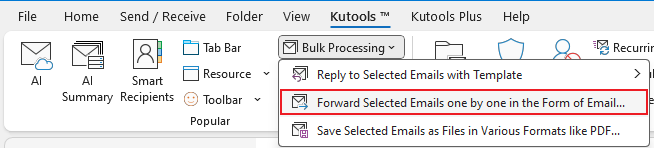
3. Em seguida, clique duas vezes no nome na lista de contatos para adicionar o endereço à caixa "Para->", ou você pode digitar o endereço de e-mail na caixa "Para->" e clicar no botão "OK". Veja a captura de tela:

Agora, os e-mails selecionados são automaticamente encaminhados para os endereços especificados, um por um.
Demonstração: encaminhar vários e-mails individualmente de uma vez no Outlook
Encaminhar vários e-mails individualmente de uma vez com a função Regras
Se você não quer encaminhar os e-mails como anexos, mas sim como e-mails encaminhados comuns, o Outlook oferece outro método. Por favor, siga as instruções abaixo:
1. Crie uma nova pasta sob sua conta, eu a nomeei "Encaminhar", e mova vários e-mails que você vai encaminhar para esta nova pasta criada. Veja a captura de tela:
Nota: Você pode selecionar vários e-mails mantendo a tecla "Ctrl" ou "Shift" pressionada e arrastar esses e-mails selecionados para a pasta "Encaminhar".

2. Certifique-se de que a pasta "Encaminhar" está aberta, e então clique em "Início" > "Regras" > "Gerenciar Regras e Alertas", veja a captura de tela:

3. No assistente "Regras e Alertas", por favor, clique no botão "Nova Regra" na aba "Regras de E-mail".

4. Em seguida, clique em "Aplicar regra nas mensagens que recebo" na seção "Começar com uma regra em branco", veja a captura de tela:

5. Depois, clique no botão "Próximo", na etapa "Quais condições você deseja verificar", por favor, não marque nenhum item.
6. Continue clicando em "Próximo" e clique em "Sim" na caixa de aviso.
(1) Marque a opção "encaminhar para pessoas ou grupo público".
(2) Clique no hyperlink "pessoas ou grupo público" na seção "Editar a descrição da regra".

(3) Dê dois cliques no contato ou lista desejada do seu catálogo de endereços, ou digite o endereço de e-mail para o qual deseja encaminhar em "Para ->". Veja as capturas de tela:

7. Clique em "OK" e continue clicando em "Próximo", nesta etapa "Há alguma exceção", não marque nenhum item.
8. Agora você entra na última janela do Assistente de Regras, por favor, digite um nome para esta nova regra na caixa "Passo 1" e especifique as "Opções de configuração da regra" no "Passo 2" conforme necessário, veja a captura de tela:

9. Clique em "Concluir" e os e-mails na pasta "Encaminhar" foram encaminhados para o destinatário especificado como e-mails individuais, não como anexos de uma vez.
Nota: Você pode excluir a regra e a pasta "Encaminhar" se desejar.
Melhores Ferramentas de Produtividade para Office
Notícia de Última Hora: Kutools para Outlook Lança Versão Gratuita!
Experimente o novo Kutools para Outlook com mais de100 recursos incríveis! Clique para baixar agora!
📧 Automação de E-mail: Resposta automática (Disponível para POP e IMAP) / Agendar Enviar Email / CC/BCC automático por Regra ao Enviar Email / Encaminhamento automático (Regra avançada) / Adicionar Saudação automaticamente / Dividir automaticamente Emails com múltiplos destinatários em Email individuais ...
📨 Gerenciamento de Email: Recallar Email / Bloquear emails fraudulentos por Assunto e outros critérios / Excluir Duplicado / Pesquisa Avançada / Organizar Pastas ...
📁 Anexos Pro: Salvar em Lote / Desanexar em Lote / Comprimir em Lote / Salvar automaticamente / Desanexar automaticamente / Auto Comprimir ...
🌟 Magia da Interface: 😊Mais emojis bonitos e legais / Notificações de emails importantes / Minimizar Outlook em vez de fechar ...
👍 Recursos de um clique: Responder a Todos com Anexos / Emails Anti-Phishing / 🕘Exibir o fuso horário do remetente ...
👩🏼🤝👩🏻 Contatos e Calendário: Adicionar contato em lote dos Email selecionados / Dividir um Grupo de Contatos em grupos individuais / Remover lembrete de aniversário ...
Utilize o Kutools no idioma que preferir — disponível em Inglês, Espanhol, Alemão, Francês, Chinês e mais de40 outros!


🚀 Download com um clique — Baixe todos os complementos de Office
Recomendado fortemente: Kutools para Office (5 em1)
Um clique para baixar cinco instaladores de uma vez — Kutools para Excel, Outlook, Word, PowerPoint e Office Tab Pro. Clique para baixar agora!
- ✅ Comodidade em um clique: Baixe todos os cinco pacotes de instalação em uma única ação.
- 🚀 Pronto para qualquer tarefa no Office: Instale os complementos que você precisa, quando precisar.
- 🧰 Inclui: Kutools para Excel / Kutools para Outlook / Kutools para Word / Office Tab Pro / Kutools para PowerPoint